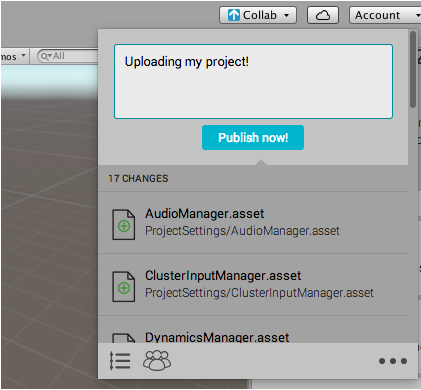- Manual de Unity
- Servicios de Unity
- Unity Collaborate
- Configurando Unity Collaborate
Configurando Unity Collaborate
Para empezar con Unity Collaborate, usted debe primero vincular su juego a un Unity Services Project ID. Un Unity Services Project ID es un identificador en linea que es utilizado a través de todos los Unity Services (Analytics, Collaborate, Cloud Build, etc). Estos se pueden crear dentro de la ventana de servicios en sí o, en linea en la página de Unity Services.
Paso 1. Vincule su proyecto con un Unity Services Project ID.
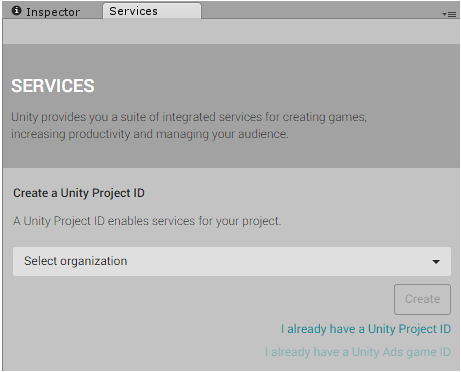
Abra la ventana de de Services: En la barra de menú (Mac) o barra de Task (tareas) (Windows): Seleccione Window > Unity Services, u oprima el botón Cloud en la barra de herramientas.

A usted se le dará la opción de crear un nuevo Project ID (ID de Proyecto) o seleccionar uno existente.
Si esta es la primera vez que usted está conectando su proyecto a Unity Services, usted necesitará crear un nuevo project ID. El nombre de la organización es típicamente el mismo nombre que su empresa. El nombre del proyecto para el nuevo Services ID será automáticamente el mismo nombre que el proyecto de Unity el cual usted está trabajando.
Si usted quiere, usted puede cambiar el nombre del Services Project ID en la sección de Settings (ajustes) de la ventana de servicios.
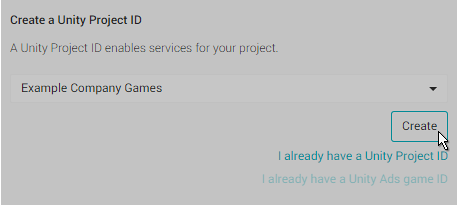
Alternativamente, si usted ya tiene configurado un Unity Services Project ID para este proyecto, usted puede seleccionar el nombre de la organización y proyecto de la lista de proyectos existentes (ver ejemplo de abajo).
Tenga en cuenta: Usted tendrá un Unity Services Project ID existente si usted ya ha utilizado uno de los otros servicios de Unity con este proyecto, tal como Unity Analytics, Ads, Cloud Build o Multiplayer.
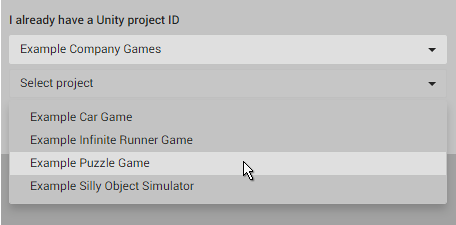
Paso 2. Prenda Collaborate
Seleccione Collab en la barra de herramientas y oprima “Start Now”.
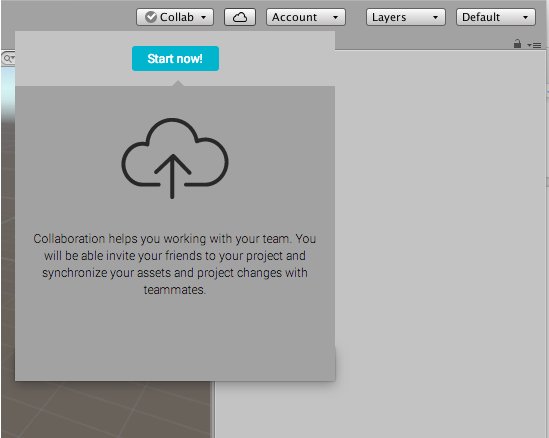
Paso 3: Envie su primer cambio
Con Collaborate ahora prendido, escriba su primer mensaje y publique sus archivos. Estos archivos serán guardados en la nube y compartidos con sus miembros del equipo (ver abajo).